
在日常办公和文档编辑过程中,Word文档中的图片是我们常用的视觉辅助工具,能够有效地丰富文档内容,提高阅读体验。然而,很多用户在插入图片后,常常会遇到图片位置不够理想的问题,尤其是图片需要往上移动时,却因操作不当而感到困惑。本文将针对“word图片怎么往上移动_word图片上移怎么操作”这一问题,详细介绍几种实用的方法,帮助广大办公用户轻松调整图片位置,使文档排版更加美观、专业。
一、直接拖动图片实现上移
这是最简单也是最直观的方法。用户只需用鼠标左键点击选中图片,按住鼠标左键不放,拖动图片向上即可。如果图片位置被文本自动环绕限制,图片可能无法自由移动,这时需要改变图片的环绕设置,具体操作如下:
1. 选中图片,点击图片工具栏中的“版式选项”按钮;
2. 在弹出的选项中选择“紧密型”、“矩形”或“浮于文字上方”等文字环绕方式,这样图片就不受文字排版的限制,可以自由移动;
3. 调整完成后,按住鼠标左键将图片拖动到合适位置,完成上移操作。
二、通过图片属性设置精确上移
如果需要精准地将图片往上移动,可以通过设置图片的位置参数来实现,避免拖动不精准的问题。步骤如下:
1. 右键点击图片,在弹出的菜单中选择“设置图片格式”;
2. 在弹出的“设置图片格式”侧边栏中,选择“布局和属性”图标,找到“位置”选项;
3. 在“垂直位置”处输入数值,调整图片相对于页边距、段落或其他锚点的垂直位置,输入负值或减小数值即可实现往上移动;
4. 确认设置后关闭窗口,图片即可精确定位到期望的上移位置。
三、利用段落间距调整图片位置
如果图片是嵌入文本中的,图片位置的上下往往受段落间距影响。此时可以通过调整图片所在段落的段前段后间距,间接实现图片上移:
1. 选中包含图片的段落;
2. 右键选择“段落”,打开段落设置窗口;
3. 在“间距”区域,调整“段前”数值为较小或负值,适当减少段前间距;
4. 点击“确定”,观察图片位置变化,达到形象的上移效果。
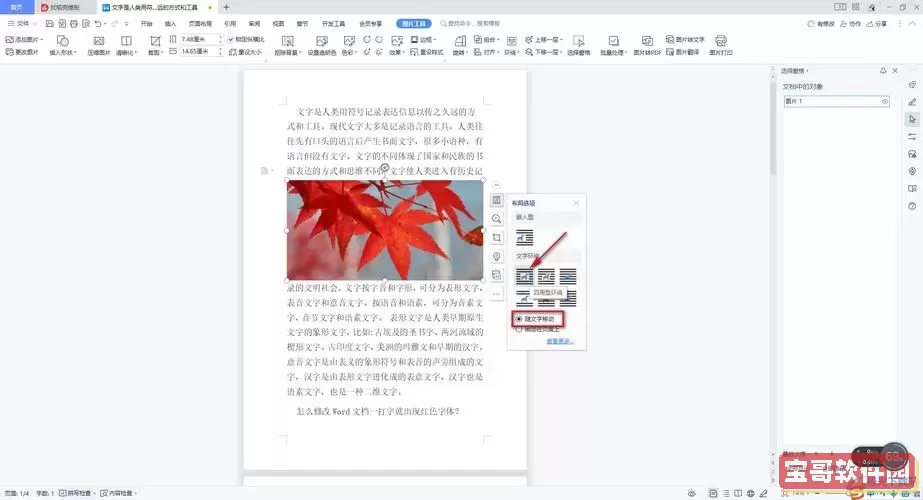
四、调整文本框或形状容器内的图片位置
有时用户会将图片放入文本框、形状或表格中,此时图片的位置取决于这些容器的排版。解决图片上移问题,可以从椭文本框或形状设置入手:
1. 选中文本框或形状,右键选择“设置形状格式”或“设置文本框格式”;
2. 查找“文本框”或“版式”选项,调整内部边距(上下内边距)数值,减小上边距使图片整体往上移动;
3. 还可以将文本框的对齐方式设为顶部对齐,确保内容靠上显示;
4. 调整后,确保整体排版美观。
五、键盘微调图片位置
经过以上设置后,如果需要小幅度上下微调图片位置,可以借助键盘操作:
1. 选中图片;
2. 按住键盘上的Ctrl键,然后使用箭头键(↑)微调图片位置,每次按动图片会细微向上移动;
3. 这种方法对于后期微调图片位置非常有效,避免使用鼠标拖动导致位置不准确。
总结:
Word中图片往上移动看似简单,但因文字环绕、段落格式、图片容器等多种因素影响,操作过程需要注意多方面细节。本文介绍了拖动、属性设置、段落间距调整、容器内调整和键盘微调等多种实用操作方法,用户可以根据具体情况灵活选择。掌握这些技巧后,能够让Word文档中的图片排版更加规范、整洁,提升整体文档质量。尤其是在中国地区,随着办公自动化水平不断提升,熟练掌握Word图片编辑技巧,对提高办公效率有着重要意义。希望本文能帮助广大用户轻松解决“word图片怎么往上移动”的问题,打造出专业美观的文档作品。